TMS代理故障排除過程
目錄
簡介
本檔案介紹思科網真管理套件(TMS)代理的常見問題,思科網真管理套件(TMS)代理是一種傳統工具,允許您在註冊到思科影片通訊伺服器(VCS)時調配裝置和軟客戶端,例如用於網真的Cisco Jabber影片、思科網真Movi和用於iPad的Cisco Jabber。
必要條件
需求
思科建議您的系統:
- 運行Cisco TMS
- 使用一個或多個思科網真Movi選項金鑰(單獨購買)
- 使用一個或多個思科VCS控制裝置
- 使用Cisco VCS裝置調配選項金鑰(從您的思科代表處獲得免費金鑰)
元件
本文中的資訊係根據以下軟體和硬體版本:
- Cisco TMS版本12.6.X或13.X
- 運行軟體版本X6或X7的Cisco VCS控制裝置
本文中的資訊是根據特定實驗室環境內的裝置所建立。文中使用到的所有裝置皆從已清除(預設)的組態來啟動。如果您的網路正在作用,請確保您已瞭解任何指令可能造成的影響。
在單個VCS上啟用TMS代理時出錯
本節介紹在單個VCS控制裝置上啟用思科TMS代理時遇到的問題。
無法連線到遠端TMS代理
如果在單個VCS控制裝置上啟用思科TMS代理,您可能會收到以下錯誤消息:
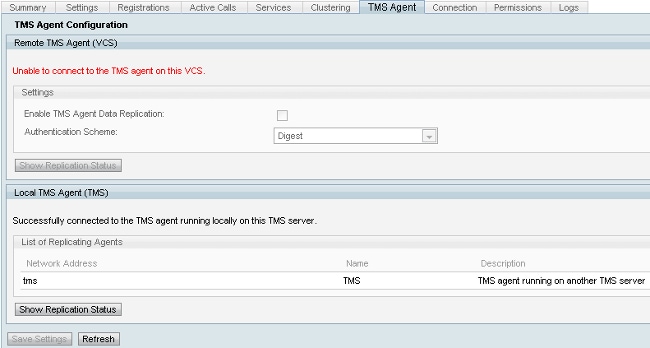
如果您遇到此問題,請確認VCS的Connection頁籤中是否提供了域名系統(DNS)主機名。必須正確設定DNS,TMS伺服器才能正確連線到遠端TMS代理。如需詳細資訊,請參閱本檔案的要檢查的DNS專案一節。
此外,驗證是否已安裝裝置調配金鑰。如果已安裝,請嘗試重新啟動VCS控制裝置。
無法啟用TMS代理資料複製
如果從活動狀態頁(如下圖所示)收到Failed to enable TMS agent data replication消息(無法啟用TMS代理資料複製),並且沒有錯誤可提供失敗的原因,請完成下一部分中描述的步驟。如果存在失敗的原因,請檢查本文檔中描述的其他常見錯誤。

在VCS上重建TMS代理資料庫
要在VCS控制裝置上重建TMS代理資料庫,必須禁用TMS上的複製,然後重新安裝TMS代理資料庫。
禁用TMS上的複製
完成以下步驟,以便在TMS上禁用複製:
- 在TMS Systems導航頁中,按一下VCS。
- 導航到TMS Agent頁籤,並驗證是否對每個VCS取消選中Replication覈取方塊。
- 等待,直到「活動狀態」(Activity Status)頁面上報告「完成」(Complete)(此過程需要幾分鐘)。
在VCS上重新安裝TMS代理資料庫
完成以下步驟,以便在VCS控制裝置上重新安裝TMS代理資料庫:
- 使用根登入將安全殼層(SSH)連線到每個VCS對等路由器。
- 為每個VCS輸入tmsagent_destroy_and_purge_data。
- 閱讀免責宣告並按Y。
- 重複這些步驟,直到進程以OK完成。
如果上述步驟在三次嘗試後失敗,請輸入以下命令(按順序):
- /etc/init.d/S77provisioning stop
- /etc/init.d/S76opends stop
- /etc/init.d/S76開啟解除安裝
- /etc/init.d/S76opends start
- /etc/init.d/S77provisioning start
如果在輸入前面的命令後該過程失敗,則刪除裝置調配金鑰(確保記錄金鑰值)並等待兩到五分鐘。重新啟動VCS控制裝置,新增裝置調配金鑰,然後等待兩到五分鐘。然後,輸入tmsagent_destroy_and_purge_data命令,以接收進程以OK完成的直觀確認。現在可以啟用複製。
目錄服務未運行
如果VCS上存在指示目錄服務是否運行的警報,則重新啟動VCS。如果仍然出現警報,請完成本文在VCS上重建TMS代理資料庫一節中介紹的過程。
VCS不會出現在複製代理清單中
在TMS代理成功複製預配資料之前,VCS不會出現在複製代理程式清單中。您可能會在Systems > Navigator中的TMS Agent選項卡上收到此錯誤消息:

如果您收到此錯誤消息,請完成以下步驟:
- 在兩分鐘到五分鐘之間等待,然後刷新。
- 禁用然後啟用複製。
- 如果仍然發生故障,請確保TMS可以與這些埠上的VCS通訊:

埠8989是在所有複製夥伴之間使用的複製埠。這意味著網路中的每個TMS和VCS之間的埠必須處於開啟狀態。在此連線埠上交換的流量會進行加密。
DNS錯誤啟用複製
如果您收到Unable to enable replication for 'vcs' 錯誤消息,則VCS上TMS主機名的DNS查詢與TMS IP地址不匹配。如果您收到Failed to enable TMS agent data replication for 'vcs'錯誤消息,則意味著事件無法完成並且TMS Agent資料複製設定對於VCS失敗。
驗證DNS專案
通過遠端案頭連線到TMS,開啟命令提示符,然後輸入nslookup命令以查詢完全限定域名(FQDN),該域名與TMS Agent Settings頁面底部顯示的網路地址相匹配(例如nslookup TANDBERG-MS.tandberg.com)。 導覽至Administrative Tools > Configuration,以進入Settings頁面。
如果TMS處於冗餘設定中,每個TMS都必須具有可解析的前向記錄。記錄不必與Microsoft Windows框的物理主機名匹配。但是,如果為不同的主機名或IP地址分配了多個正向或反向查詢,則可能會導致DNS查詢失敗。一旦建立了TMS的正向記錄,這應該不再是一個問題。
從遠端TMS代理還原本地TMS代理
完成以下步驟,以便從遠端TMS代理還原本地TMS代理:
- 完成本文檔的在VCS上重建TMS Agent資料庫部分中介紹的步驟,以便停止VCS的TMS Agent複製。
- 導航到Maintenance > Backup,恢復VCS頁,然後按一下Create TMS Agent backup file按鈕。檔案另存為tar.gz檔案。
- 在7-Zip中開啟tar.gz檔案,然後按一下資料夾直到您到達此位置:

- 將檔案解壓到已知位置。
- 選擇檔案,按一下右鍵,然後按一下Compressed(zipped)folder:
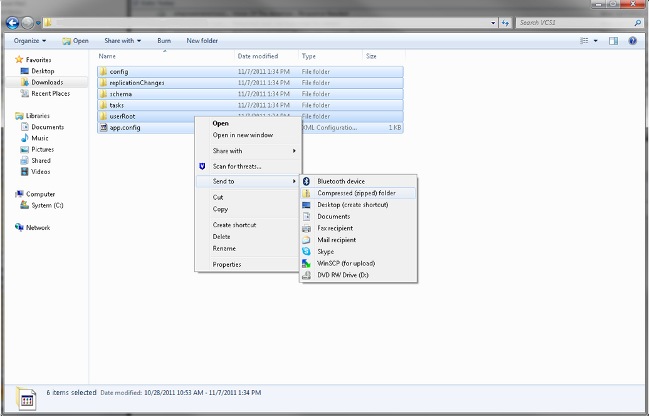
- 建立壓縮資料夾後,按兩下該資料夾,以驗證所有資料夾是否都出現在檔案中。
- 將資料夾重新命名為TMSAgentBackup。<year><month><day><time>(例如TMSAgentBackup.201011071300)。
- 驗證是否已禁用所有裝置上的複製。這包括在TMS冗餘設定中的TMS代理之間的複製。
- 導航到管理工具>配置> TMS代理設定,然後清除「複製代理」清單。
- 通過遠端案頭連線到TMS,然後在TMS Agent Settings頁上找到備份目錄。
- 將新的壓縮資料夾(在前面的步驟中建立)複製到備份目錄。
- 刷新「TMS Agent Settings」頁,以便將新檔案新增到下拉選單中,如下所示:

- 按一下Restore Now按鈕。
- TMS Agent資料恢復成功後,在本地TMS Agent上運行TMS Agent診斷程式。
- 導航到Provisioning Directory並驗證配置和使用者是否按預期顯示。
- 在VCS上啟用複製。
手動重建本地TMS代理資料庫的索引
如果在按一下Fix按鈕後運行本地TMS代理診斷時,運行TMS 13.1版或更高版本並收到索引錯誤,請完成以下步驟:
- 通過遠端案頭連線到TMS。
- 導覽至開始>運行,然後輸入%OPENDS_HOME%\bat。
- 開啟名為control-panel.bat的檔案,然後使用輕量級目錄訪問協定(LDAP)配置密碼(預設值為TANDBERG)登入。 其外觀應如下所示:

- 按一下Verify Indexes,您會看到類似以下的螢幕:

- 選擇所有可用索引,然後按一下新增>按鈕。
- 完成後,重複這些步驟,但是按一下OpenDS Control Panel頁上的Rebuild Indexes(步驟4)。
在高延遲環境中啟用TMS代理
當您在VCS上啟用複製時,300毫秒是允許TMS代理正確操作/複製到所有複製對等體的最大往返延遲。複製對等體是TMS代理運行的任何裝置,例如TMS和VCS。如果這些複製對等體之間的往返延遲超過200 ms,則您的基礎架構可能會遇到複製問題。
如果您擁有高延遲網路,則啟用複製時很可能遇到問題。該嘗試產生了以下三種結果之一:
- 複製成功。
- 在執行初始化TMS代理方法之前收到錯誤。
- 執行初始化TMS代理方法後收到錯誤。
完成以下步驟,對兩個錯誤進行疑難排解:
- 在複製過程中,按一下「活動狀態」頁上的為系統啟用TMS代理資料複製事件以跟蹤進度。
- 完成流程後刷新頁面。
- 如果在流程的VCS名稱部分初始化TMS代理之前收到錯誤,則必須在VCS上重建OpenDS資料庫。
- 如果在流程的在VCS名稱部分初始化TMS代理後收到錯誤,請在「TMS代理診斷」頁面上為VCS運行TMS代理診斷。
- 如果您收到的檢查大部分為綠色,則測試您的Cisco Jabber/Movi客戶端,以驗證它們是否可以登入。
重置TMS上的TMS代理資料庫口令
如果在TMS Agent Settings頁面上設定TMS Agent口令時收到未知錯誤,則可以使用此過程將Directory Manager口令重置為預設值TANDBERG。禁用所有裝置上的複製後,請完成此過程,其中包括TMS冗餘設定中的TMS代理之間的複製。
- 開啟命令提示符。
- 導航到OpenDS-2.0\bat目錄:cd %OPENDS_HOME%\bat。
- 輸入encode-password.bat -s SSHA512 -c TANDBERG > C:\ENCPASSWORD.txt命令。
- 停止TMSAgents Windows服務,該服務也會停止OpenDS Windows服務。
- 開啟名為%OPENDS_HOME%\config\config.ldif的檔案。
- 找到以下部分:
dn: cn=Directory Manager,cn=Root DNs,cn=config
objectClass: person
objectClass: organizationalPerson
objectClass: inetOrgPerson
objectClass: top
objectClass: ds-cfg-root-dn-user
userPassword: {SSHA512}KFfaERuBiOesVUg/mf7EB4xqq5eOOPFDuVBiZCPaBetrgN92rwbe
JTPiPZ+I3ferqN8D4UgnA5jIBLRbrtUFT9Jld/vN85dg - 將userPassword字串替換為ENCPASSWORD.TXT檔案中指定的字串(不帶引號)。
- 移除或重新命名此目錄中的app.config檔案:TANDBERG\TMS\wwwTMS\Data\TMSAgent\app.config。
- 啟動TMSAgent Windows服務,等待大約一分鐘,OpenDS Windows服務也啟動。
- 在TMS門戶中,導航到管理工具> TMS代理設定。
- 將密碼欄位更改為TANDBERG。
- 完成該過程後,停止TMSAgent Windows服務,該服務也將停止OpenDS Windows服務。
- 移除或重新命名此目錄中的app.config檔案:TANDBERG\TMS\wwwTMS\Data\TMSAgent\app.config。
- 重新啟動TMSAgent Windows服務,該服務也會重新啟動OpenDS Windows服務。
驗證TMSAgent Windows服務和OpenDS Windows服務是否已啟用的另一種方法是:開啟Windows工作管理員並選擇Processes頁籤以驗證存在兩個java.exe進程正在運行。第一個過程很快開始;第二個例項可能需要1-2分鐘才能啟動。這意味著服務確實運行,但並不能保證它們正常運行。

檢查複製狀態
當您檢查VCS的複製狀態時,它有助於識別複製問題。要檢查此情況,請導航到TMS中的Systems > Navigator,然後選擇VCS。按一下TMS Agent頁籤,然後按一下Show replication status按鈕:

相關資訊
修訂記錄
| 修訂 | 發佈日期 | 意見 |
|---|---|---|
1.0 |
27-Mar-2014 |
初始版本 |
 意見
意見